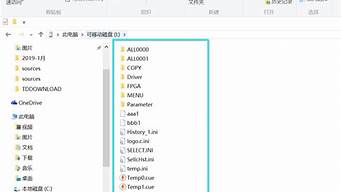1.技嘉主板bios在线升级的方法是怎样的
2.如何升级bios?
3.技嘉主板怎么更新bios

可以通过技嘉刷BIOS工具进行BIOS更新。
登录技嘉的支持与下载,输入主板型号,下载需要升级的BIOS固件版本和刷BIOS软件“@BIOS”。
下载完成后,对“@BIOS”进行安装,对BIOS固件进行解压,一般会得到三个文件。
@BIOS 安装后,在开始菜单中找到它,然后运行。
这个就是 @BIOS 主界面了。点击右侧“Update BIOS from file”,然后找到刚才下载的固件,选择扩展名为BIOS固件的文件,确定。
弹出警告窗口,意思是“升级BIOS期间,屏幕可能会冻结几秒钟。确定要升级BIOS”,选择 OK 。
升级完成后,会提示重启进入 BIOS ,并且加载优化设置。重启进入 BIOS ,先点击 “Load Optimized Defaults”,然后再进行BIOS 的修改,比如启动顺序等,这样 BIOS 就升级完成了。
技嘉主板bios在线升级的方法是怎样的
技嘉主板如何在线更新bios程序?bios是存储输入输出设备相关设置的程序,bios也是和软件一样,有版本的区别,bios版本不同,所能发挥的功能也有区别。bios程序能不能升级,需要查看主板有没有提供新版本的更新程序,如果有就可以升级。这边小编教大家技嘉主板升级bios的方法。
注意事项:
1、更新BIOS存在一定的风险,使用没有异常不建议更新BIOS
2、更新BIOS中绝不可断电、重启,如意外断电会导致主机无法开机,需要通过售后返修主板
技嘉主板更新bios步骤如下:
1、确定GIGAByte主板的REV版本号,版本号在主板左下角螺丝孔位置;
2、准备FAT/FAT32格式的U盘,如果不是FAT32的格式,可以重新格式化选择U盘格式;
3、进入技嘉点开搜索框,链接为:.gigabyte.cn,H61/B75的一些老型号主板,可以在台湾(.gigabyte.tw)中找到;
4、输入主板型号,如AB350-Gaming3Rev.1.X,这里的1.X通用1.0/1.2/1.3版本的主板;
5、如果有明确区分的版本号,需要根据自己主板的版本号进行选择下载;
如下图H61M-DS2这款主板
6、进入主板页面--支持与下载--BIOS,点亚洲/中国下载,亚洲/中国/美洲/欧洲只是服务器不同,下载的文件都是一样的;
7、根目录指的是点开U盘就能看到BIOS文件,便于后续更新时寻找。其中带主板型号的为BIOS文件(如AB350G3.F20),双击运行Efiflash是无法刷新的,因为autoexec和Efiflash为DOS下刷新BIOS用的工具。如果用Q-Flash刷新BIOS,可只保留AB350G3.F20文件;
8、进入Q-Flash刷新界面,U盘连接电脑,开机直接按END或者在BIOS界面中按F8进入刷新界面;
9、选UpdateBIOS(更新BIOS),SeBIOS(保存BIOS)指的是保存BIOS选项中的设置值,主要起到手动备份的作用;
10、根据路径选中BIOS文件,并敲击Enter;
11、选择Intact,Fast为快速刷新,不更新CPU微码;Intact为完整刷新,优先选这个模式;
12、敲击Enter,继续,左侧上面为主板当前的版本信息,下面为更新的F20BIOS版本;
13、更新进度中,更新完成后主板会自动重启;
14、在BIOS中按F9或在system页面确认;
以上就是技嘉主板BIOS更新步骤,如果你需要给技嘉主板更新bios,可以参考这篇教程。
如何升级bios?
准备工作:
下载bios固件,下载bios升级工具。
1、下载bios升级工具后解压出来,里面是安装程序,安装完成后可以通过开始菜单找到安装后的工具。
运行工具后点击“Update BIOS from File”按钮,把刚才下载好的BIOS解压出来,并选择BIOS文件。
2、 选择好BIOS后程序会有个提示,是否更新BIOS。
3、点击OK继续后,可以看到刷新进度。
4、当全部刷新完成后,程序会提示要重启一次才可以。
5、 点击Restart Now,就是立即重启,重启后BIOS就已经刷新完成了。
技嘉主板怎么更新bios
使用EZ Flash的方式来更新主板BIOS
1.EZ Flash支持外接U盘来更新BIOS,所以准备一个U盘
首先下载好BIOS至U盘,一般都是压缩档案,需要解压缩之后放在U盘的根目录下,文档拷贝完成之后,请将U盘插在的主板上
2.开机按键盘上的Del或者F2键,进入主板的BIOS,按F7来进行切换,利用键盘上的左右方向按键,移动到Tool选单,就可以看到ASUS EZ Flash 3的工具
3.选中了ASUS EZ Flash 3 Utility按键盘上Enter键进去,可以看到更新的两种模式,第一种是从Storage来进行更新,也就是从设备上更新,也就是我们这次演示的方式来更新;另一种方式是从Internet来更新,当然这个时候是需要您连接网络的,务必接上您的网线。这里需要特别说明,从Internet更新的话对于网络要求非常高,若是中途有中断的话就会导致BIOS读取、下载、更新的失败,且更新BIOS风险性极大,为保证主板顺利更新BIOS,比较建议使用Storage的方式来更新BIOS,这里的默认方式也是这种,然后选择Next即可
4.选择好了之后就可以看到更新BIOS的基本画面,这里可以看到您接的U盘,以及里面的全部文件,也可以看到我们一开始放置的BIOS文档
5. 可以使用键盘或者鼠标选中到这个文件,按了Enter之后,首先EZ Flash会问您,是否要读取这个文档?Do you want to read this file,选择Yes
6.这个时候会再次出现风险提示,Do you really want to update BIOS?这里可以显示主板的型号,以及更新的目标BIOS的版本,若是确定要更新的话,选择Yes
7.选了Yes之后EZ Flash就开始自动进行BIOS的更新了
8.直至更新完成之后,会自动重新启动,第一次重启的时候,因为BIOS需要重新读取,所以开机的时候会出现如下需要按F1的画面,请不要担心,这个是正常的画面,需要您按F1进BIOS重新读取一下即可。
1、没出现硬件兼容性等问题时最好不要刷新BIOS。
2、确定要升级时,切记要到主板的下载,一定要选对主板型号、板本,否则可能出现不能开机,只能返厂送修。
3、一般下载到的BIOS文件包中都会有升级程序、BIOS文件、更新及操作说明。如果没有,则在会有专门的升级程序下载提供使用。
4、许多大品牌的主板另外出品了可在WINDOWS下刷新的升级程序,操作直观,不易出错。
5、建议先学习相关知识,特别是刷新失败后的挽救措施。